Содержание
- 2. ИСПОЛЬЗОВАНИЕ КОМПЬЮТЕРНОЙ ПРОГРАММЫ «МАТЕМАТИКА» Для того чтобы убрать куб, к команде следует добавить Boxed->False и нажать
- 3. ИСПОЛЬЗОВАНИЕ КОМПЬЮТЕРНОЙ ПРОГРАММЫ «МАТЕМАТИКА» Изображение додекаэдра можно поворачивать, задавая координаты точки, из которой мы смотрим на
- 4. ИСПОЛЬЗОВАНИЕ КОМПЬЮТЕРНОЙ ПРОГРАММЫ «МАТЕМАТИКА» Для устранения окраски граней додекаэдра следует добавить Shading->False. В результате получим команду
- 5. ИСПОЛЬЗОВАНИЕ КОМПЬЮТЕРНОЙ ПРОГРАММЫ «МАТЕМАТИКА» В программе «Математика» имеется операция “Truncate”, при которой от правильных многогранников отсекаются
- 6. ИСПОЛЬЗОВАНИЕ КОМПЬЮТЕРНОЙ ПРОГРАММЫ «МАТЕМАТИКА» Операцию усечения можно производить с заданным коэффициентом, показывающим какая часть ребра отсекается.
- 7. ИСПОЛЬЗОВАНИЕ КОМПЬЮТЕРНОЙ ПРОГРАММЫ «МАТЕМАТИКА» Помимо операции усечения, в программа «Математика» имеется операция “Stellate”, которая приводит к
- 8. ИСПОЛЬЗОВАНИЕ КОМПЬЮТЕРНОЙ ПРОГРАММЫ «МАТЕМАТИКА» Операцию “Stellate” тоже можно производить с разными коэффициентами. Если коэффициент меньше единицы,
- 9. ИСПОЛЬЗОВАНИЕ КОМПЬЮТЕРНОЙ ПРОГРАММЫ «МАТЕМАТИКА» Операции “Truncate” и “Stellate” можно комбинировать. Например, команда p=Polyhedron[Icosahedron] Show[Truncate[Stellate[p,0.7],0.5],Boxed->False] приводит к
- 10. ИСПОЛЬЗОВАНИЕ КОМПЬЮТЕРНОЙ ПРОГРАММЫ «МАТЕМАТИКА» Команда p=Polyhedron[Dodecahedron] Show[Stellate[Stellate[p,2.2],0.5],Boxed->False] приводит к большому икосаэдру.
- 11. ИСПОЛЬЗОВАНИЕ КОМПЬЮТЕРНОЙ ПРОГРАММЫ «МАТЕМАТИКА» Для получения изображения графика функции z = f(x,y) после того, как вы
- 12. ИСПОЛЬЗОВАНИЕ КОМПЬЮТЕРНОЙ ПРОГРАММЫ «МАТЕМАТИКА» Если вместо x^2+y^2 в предыдущей команде подставить x^2-y^2, то получим график функции
- 13. ИСПОЛЬЗОВАНИЕ КОМПЬЮТЕРНОЙ ПРОГРАММЫ «МАТЕМАТИКА» Команда Plot3D[Sin[x*y],{x,-Pi,Pi}, {y,-Pi,Pi},BoxRatios->Automatic] Приведет к графику функции z= sin(xy).
- 14. ИСПОЛЬЗОВАНИЕ КОМПЬЮТЕРНОЙ ПРОГРАММЫ «МАТЕМАТИКА» Команда Plot3D[Sin[x]*Sin[y], {x,-Pi,Pi}, {y,-Pi,Pi},BoxRatios->Automatic] Приведет к графику функции z= sin(x)sin(y).
- 15. ИСПОЛЬЗОВАНИЕ КОМПЬЮТЕРНОЙ ПРОГРАММЫ «МАТЕМАТИКА» Программа «Математика» позволяет получать изображения не только поверхностей, заданных уравнением z =
- 16. ИСПОЛЬЗОВАНИЕ КОМПЬЮТЕРНОЙ ПРОГРАММЫ «МАТЕМАТИКА» Для получения поверхности вращения графика функции z = sinx вокруг оси Oz
- 17. ИСПОЛЬЗОВАНИЕ КОМПЬЮТЕРНОЙ ПРОГРАММЫ «МАТЕМАТИКА» Если вместо Sin[x] в предыдущей команде набрать Exp[x] и в качестве пределов
- 18. ИСПОЛЬЗОВАНИЕ КОМПЬЮТЕРНОЙ ПРОГРАММЫ «МАТЕМАТИКА» Если вместо Sin[x] подставить 1/x и пределы изменения x взять от 0,25
- 19. ИСПОЛЬЗОВАНИЕ КОМПЬЮТЕРНОЙ ПРОГРАММЫ «МАТЕМАТИКА» Вращать можно не только одну, но и несколько кривых. При этом можно
- 20. ИСПОЛЬЗОВАНИЕ КОМПЬЮТЕРНОЙ ПРОГРАММЫ «МАТЕМАТИКА» Некоторые поверхности программа «Математика» имеет в своей памяти. Так, если набрать и
- 21. ИСПОЛЬЗОВАНИЕ КОМПЬЮТЕРНОЙ ПРОГРАММЫ «МАТЕМАТИКА» В квадратных скобках можно указать величину радиуса основания, высоты и числа вершин
- 22. ИСПОЛЬЗОВАНИЕ КОМПЬЮТЕРНОЙ ПРОГРАММЫ «МАТЕМАТИКА» Если вместо слова Cylinder, написать слово Cone, т.е. набрать Show[Graphics3D[Cone[]],Boxed->False] и снова
- 23. ИСПОЛЬЗОВАНИЕ КОМПЬЮТЕРНОЙ ПРОГРАММЫ «МАТЕМАТИКА» В квадратных скобках можно указать величину радиуса основания, высоты и числа вершин
- 24. ИСПОЛЬЗОВАНИЕ КОМПЬЮТЕРНОЙ ПРОГРАММЫ «МАТЕМАТИКА» Если вместо слова Cone, написать слово Torus, т.е. набрать Show[Graphics3D[Torus[]],Boxed->False] и снова
- 25. ИСПОЛЬЗОВАНИЕ КОМПЬЮТЕРНОЙ ПРОГРАММЫ «МАТЕМАТИКА» Если вместо слова Torus, написать слово Helix, т.е. набрать Show[Graphics3D[Helix[]],Boxed->False] и снова
- 27. Скачать презентацию

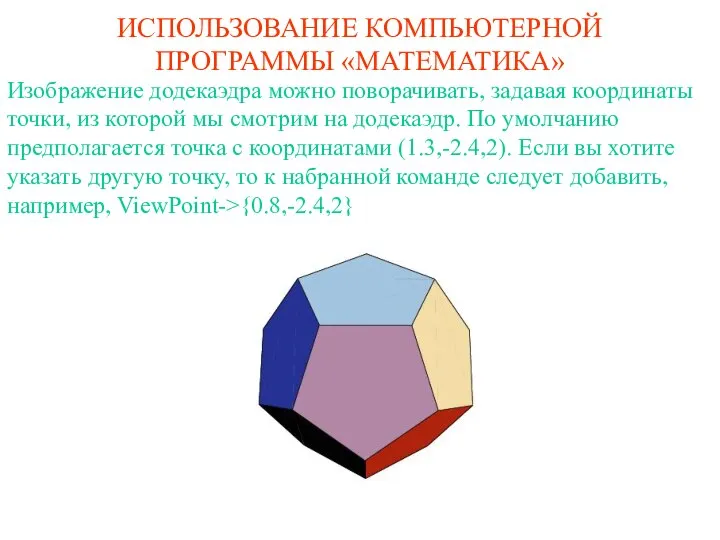
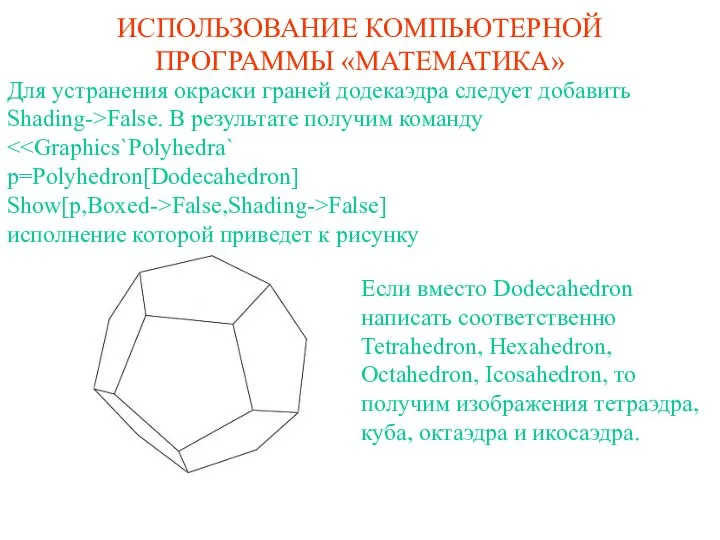
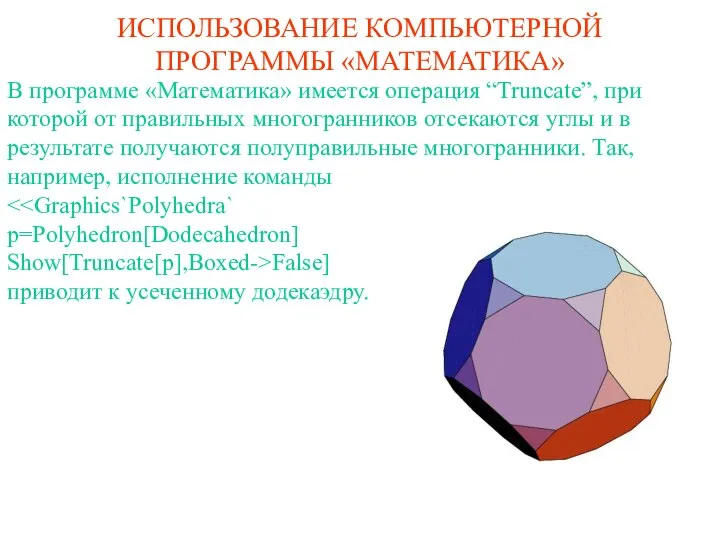
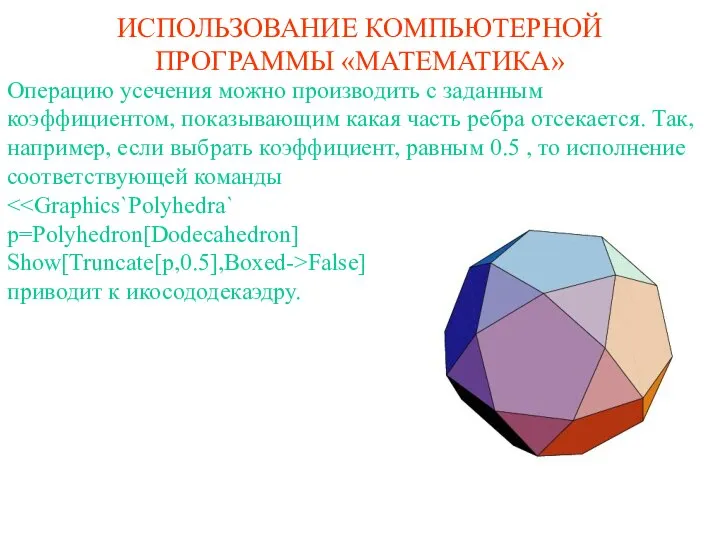
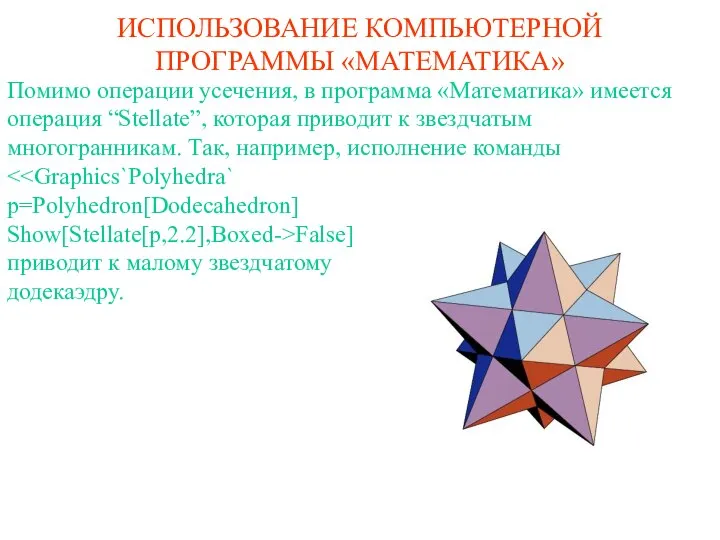
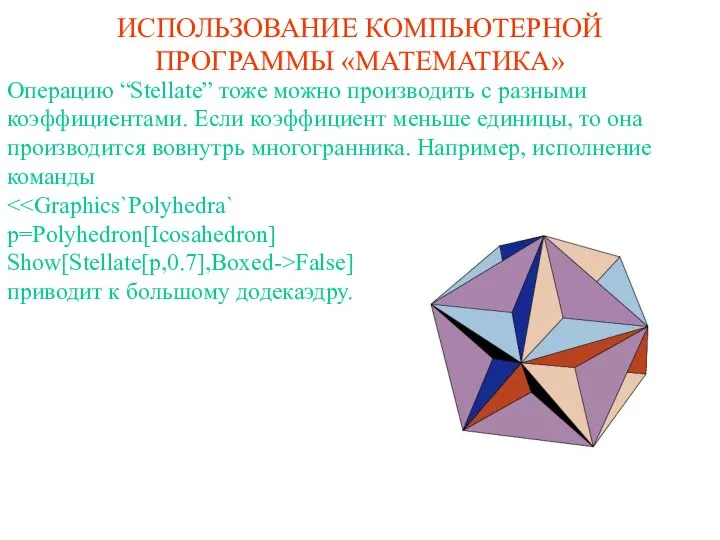

![ИСПОЛЬЗОВАНИЕ КОМПЬЮТЕРНОЙ ПРОГРАММЫ «МАТЕМАТИКА» Команда p=Polyhedron[Dodecahedron] Show[Stellate[Stellate[p,2.2],0.5],Boxed->False] приводит к большому икосаэдру.](/_ipx/f_webp&q_80&fit_contain&s_1440x1080/imagesDir/jpg/1160603/slide-9.jpg)
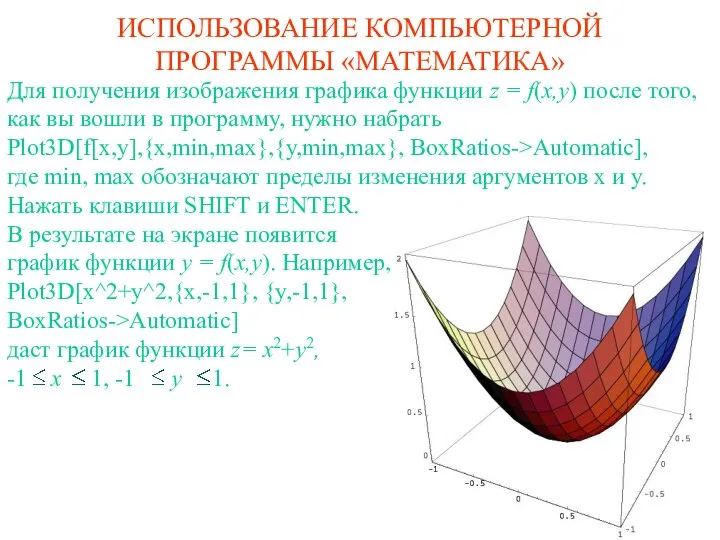
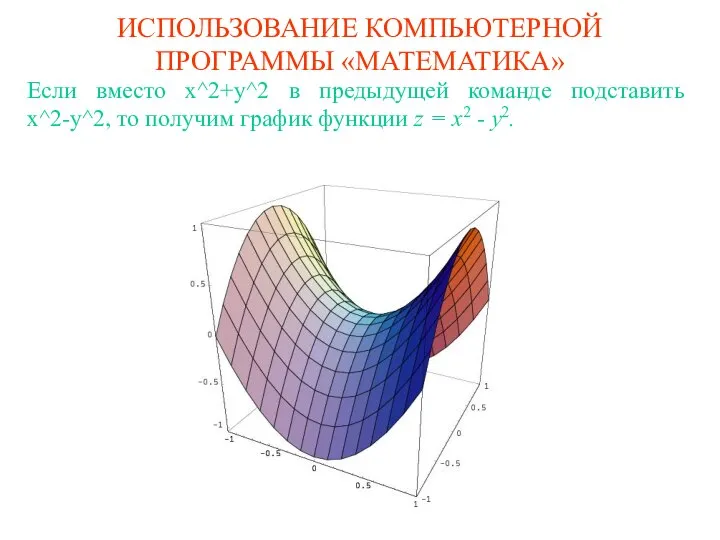
![ИСПОЛЬЗОВАНИЕ КОМПЬЮТЕРНОЙ ПРОГРАММЫ «МАТЕМАТИКА» Команда Plot3D[Sin[x*y],{x,-Pi,Pi}, {y,-Pi,Pi},BoxRatios->Automatic] Приведет к графику функции z= sin(xy).](/_ipx/f_webp&q_80&fit_contain&s_1440x1080/imagesDir/jpg/1160603/slide-12.jpg)
![ИСПОЛЬЗОВАНИЕ КОМПЬЮТЕРНОЙ ПРОГРАММЫ «МАТЕМАТИКА» Команда Plot3D[Sin[x]*Sin[y], {x,-Pi,Pi}, {y,-Pi,Pi},BoxRatios->Automatic] Приведет к графику функции z= sin(x)sin(y).](/_ipx/f_webp&q_80&fit_contain&s_1440x1080/imagesDir/jpg/1160603/slide-13.jpg)
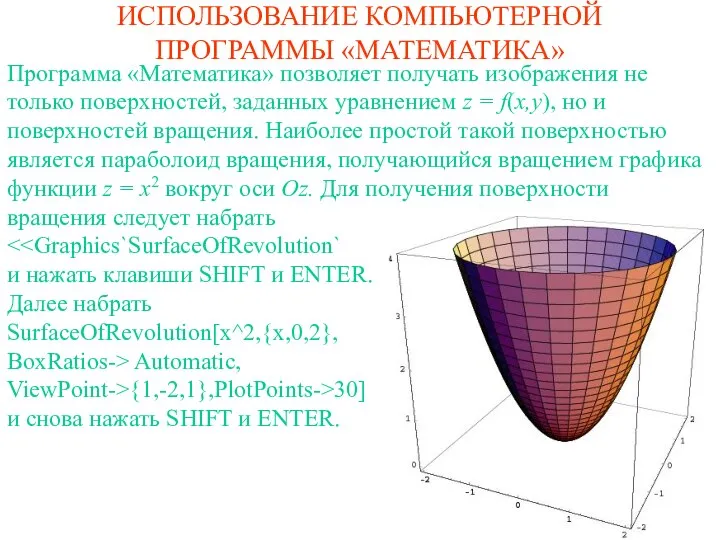
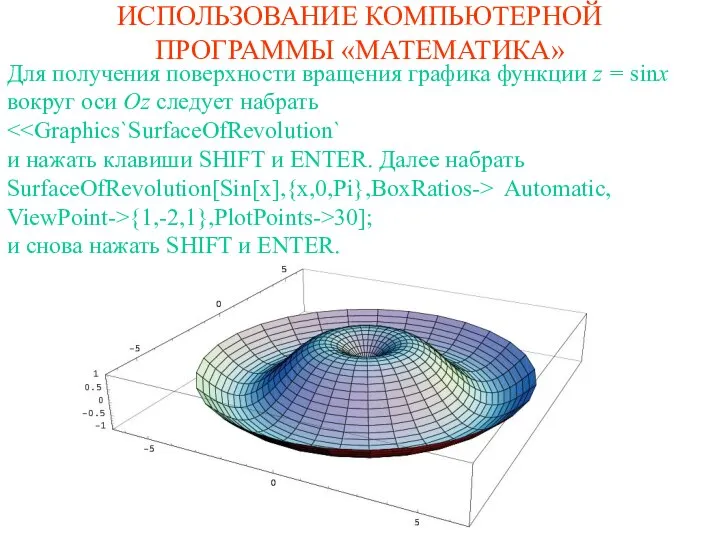
![ИСПОЛЬЗОВАНИЕ КОМПЬЮТЕРНОЙ ПРОГРАММЫ «МАТЕМАТИКА» Если вместо Sin[x] в предыдущей команде набрать](/_ipx/f_webp&q_80&fit_contain&s_1440x1080/imagesDir/jpg/1160603/slide-16.jpg)
![ИСПОЛЬЗОВАНИЕ КОМПЬЮТЕРНОЙ ПРОГРАММЫ «МАТЕМАТИКА» Если вместо Sin[x] подставить 1/x и пределы](/_ipx/f_webp&q_80&fit_contain&s_1440x1080/imagesDir/jpg/1160603/slide-17.jpg)
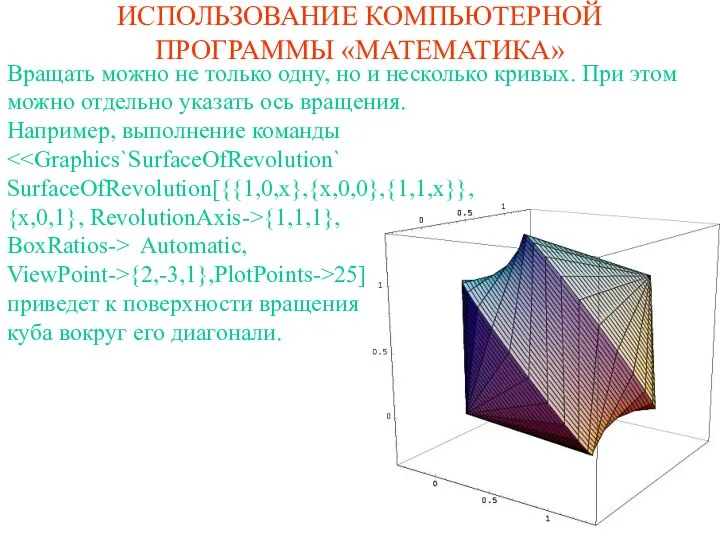

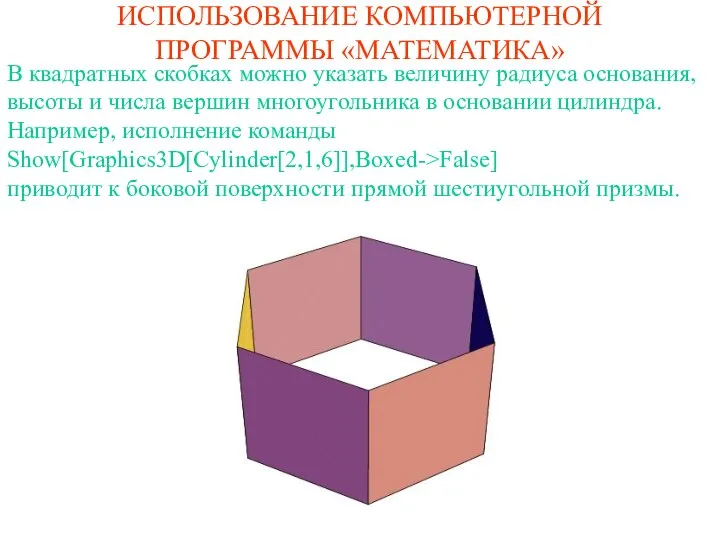
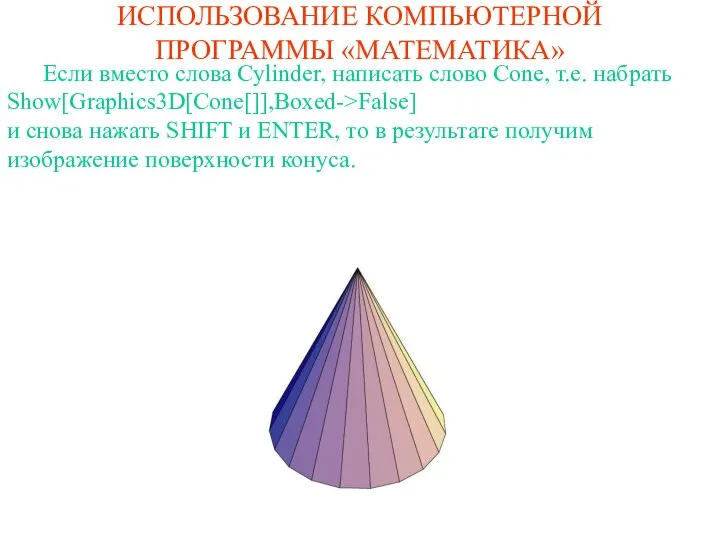
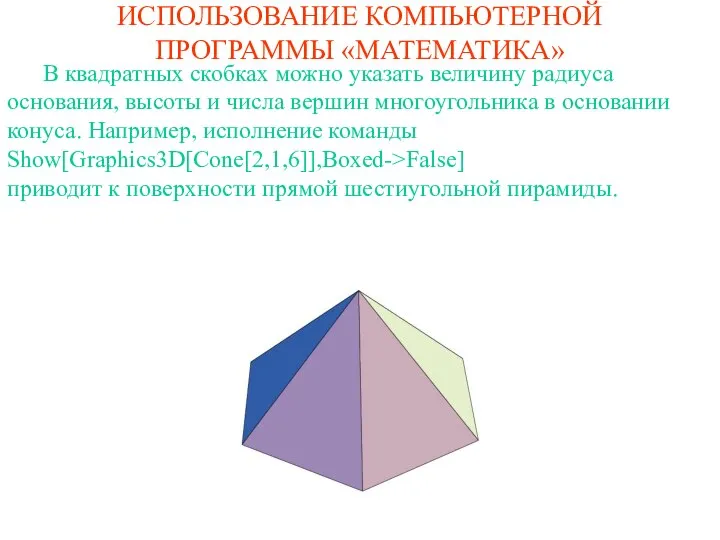
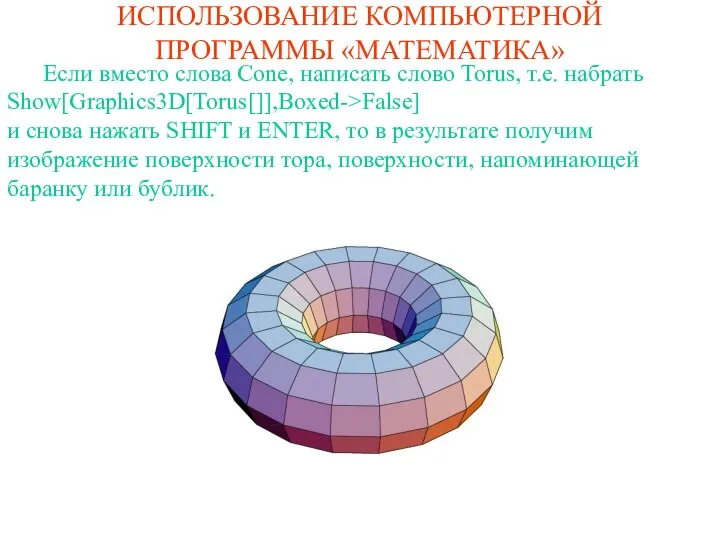
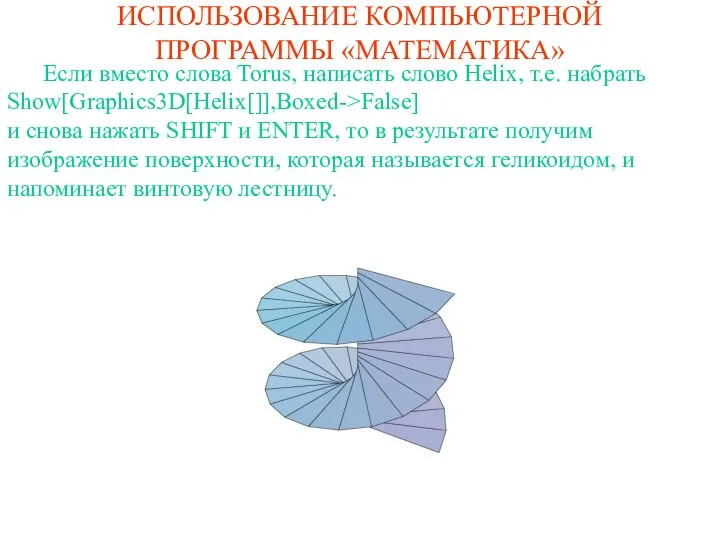
 Алгебра 8 класс.
Алгебра 8 класс.  Многогранник Призма - презентация по Геометрии_
Многогранник Призма - презентация по Геометрии_ Сравнение величин углов. Классификация углов по градусной мере. Учитель: Савзиханова М.К.
Сравнение величин углов. Классификация углов по градусной мере. Учитель: Савзиханова М.К. Обобщающий урок для 7 класса по теме
Обобщающий урок для 7 класса по теме  Зачетная система по геометрии в 8 классе. Использование на уроке разноуровневой технологии обучения
Зачетная система по геометрии в 8 классе. Использование на уроке разноуровневой технологии обучения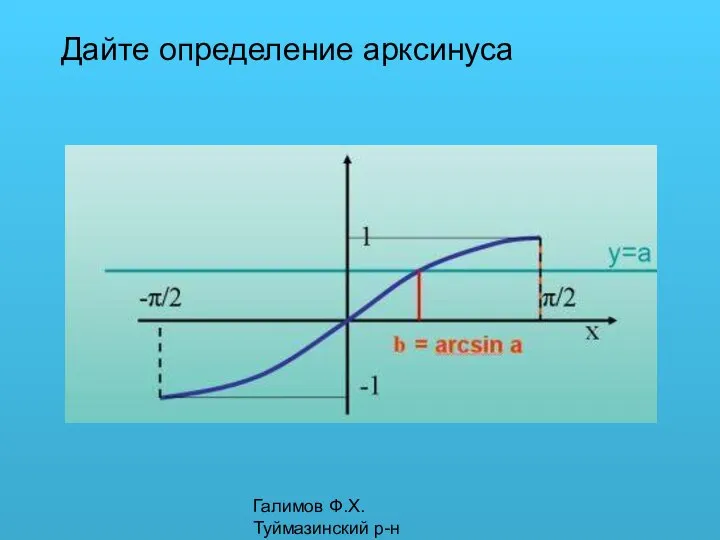 Дайте определение арксинуса - презентация по Геометрии_
Дайте определение арксинуса - презентация по Геометрии_ Реферат по геометрии на тему: «История геометрии» Выполнил: Ученик 9-го класса Борисов Олег. Руководитель: Учитель
Реферат по геометрии на тему: «История геометрии» Выполнил: Ученик 9-го класса Борисов Олег. Руководитель: Учитель  Соотношение между сторонами и углами треугольника - презентация по Геометрии_
Соотношение между сторонами и углами треугольника - презентация по Геометрии_ Автор: Скурлатова Г.Н. МОУ «СОШ № 62»
Автор: Скурлатова Г.Н. МОУ «СОШ № 62» Презентация по геометрии Теорема Пифагора Теорема обратная теореме Пифагора
Презентация по геометрии Теорема Пифагора Теорема обратная теореме Пифагора  Решение задач на тему: «Пирамида. Площадь пирамиды» Литвинов О.А. ГБОУ СОШ № 873
Решение задач на тему: «Пирамида. Площадь пирамиды» Литвинов О.А. ГБОУ СОШ № 873  Решение задач на готовых чертежах. Окружность. Центральные и вписанные углы - презентация по Геометрии
Решение задач на готовых чертежах. Окружность. Центральные и вписанные углы - презентация по Геометрии Выполнили ученицы 8 «Б» класса школы№1315 Федорова Мария, Самсонова Анна, Демакина Каролина
Выполнили ученицы 8 «Б» класса школы№1315 Федорова Мария, Самсонова Анна, Демакина Каролина Задачи на нахождение площади - презентация по Геометрии
Задачи на нахождение площади - презентация по Геометрии Тема урока «Соотношения между сторонами и углами прямоугольного треугольника.»
Тема урока «Соотношения между сторонами и углами прямоугольного треугольника.» 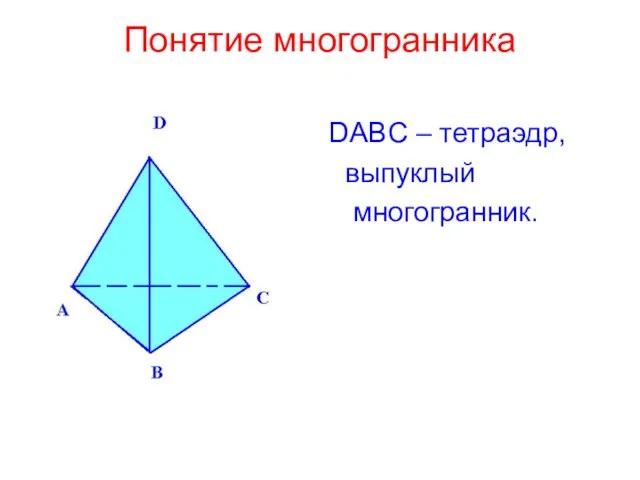 Понятие многогранника DABC – тетраэдр, выпуклый многогранник.
Понятие многогранника DABC – тетраэдр, выпуклый многогранник. Презентация Что такое треугольник? Выполнил: ученик 7А класса Путилин Никита Учитель: Абрамова Валентина Сергеевна МОУ СОШ №12 г
Презентация Что такое треугольник? Выполнил: ученик 7А класса Путилин Никита Учитель: Абрамова Валентина Сергеевна МОУ СОШ №12 г Геометрические фигуры урок математики в 5 классе учитель: Фирсова Светлана Владимировна
Геометрические фигуры урок математики в 5 классе учитель: Фирсова Светлана Владимировна  МНОГОУГОЛЬНИКИ 8 класс (презентация к уроку)
МНОГОУГОЛЬНИКИ 8 класс (презентация к уроку)  Можно ли наглядно представить себе четырехмерную фигуру? Построение гиперкуба.
Можно ли наглядно представить себе четырехмерную фигуру? Построение гиперкуба.  Урок обобщающего повторения по теме «Теорема Пифагора» в 8 классе Учитель Ошкина Т.А.
Урок обобщающего повторения по теме «Теорема Пифагора» в 8 классе Учитель Ошкина Т.А.  Столбчатые диаграммы 6 класс Методическая разработка Васениной В.Ю. учителя математики Белохолуницкого района Кировской
Столбчатые диаграммы 6 класс Методическая разработка Васениной В.Ю. учителя математики Белохолуницкого района Кировской  Прямоугольный параллелепипед. Куб (5 класс) - презентация по Геометрии_
Прямоугольный параллелепипед. Куб (5 класс) - презентация по Геометрии_ Сумма углов в треугольнике АВТОР: учитель математики ПРОНИНА О.А.
Сумма углов в треугольнике АВТОР: учитель математики ПРОНИНА О.А. Тема урока:
Тема урока:  Перпендикулярность прямой и плоскости - презентация по Геометрии_
Перпендикулярность прямой и плоскости - презентация по Геометрии_ Многогранники в архитектуре
Многогранники в архитектуре Презентация по геометрии Равнобедренный треугольник
Презентация по геометрии Равнобедренный треугольник